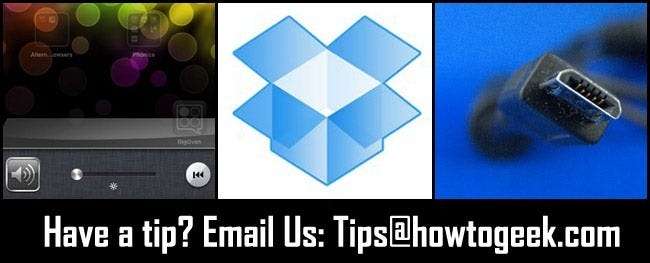 เราทิ้งกล่องคำแนะนำสัปดาห์ละครั้งและแบ่งปันเคล็ดลับที่ดีสำหรับผู้อ่านกับคุณ สัปดาห์นี้เรามาดูวิธีง่ายๆในการเปลี่ยนความสว่างหน้าจอบน iPad วิธีเพิ่มพื้นที่ Dropbox โดยการซิงค์รูปภาพและวิธีลดความยุ่งเหยิงของสายเคเบิล
เราทิ้งกล่องคำแนะนำสัปดาห์ละครั้งและแบ่งปันเคล็ดลับที่ดีสำหรับผู้อ่านกับคุณ สัปดาห์นี้เรามาดูวิธีง่ายๆในการเปลี่ยนความสว่างหน้าจอบน iPad วิธีเพิ่มพื้นที่ Dropbox โดยการซิงค์รูปภาพและวิธีลดความยุ่งเหยิงของสายเคเบิล
เข้าถึงความสว่างของหน้าจอได้อย่างรวดเร็วผ่าน iPad Multitray
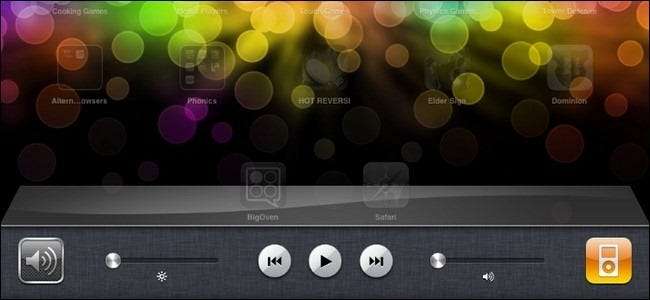 Nick เขียนด้วยเคล็ดลับต่อไปนี้:
Nick เขียนด้วยเคล็ดลับต่อไปนี้:
ดังนั้นฉันจึงบอกเพื่อนของฉันว่าฉันชอบ iPad ที่เจลเบรคได้อย่างไรเพราะฉันสามารถติดตั้งเครื่องมือพิเศษเพื่อทำสิ่งต่างๆที่ iPad ทำได้ไม่ดีด้วยตัวเอง ฉันยกตัวอย่างการติดตั้ง SBSettings เพื่อให้ฉันสามารถเข้าถึงแถบเลื่อนความสว่างของหน้าจอได้อย่างรวดเร็วโดยไม่ต้องเข้าไปที่เมนูการตั้งค่า เมื่อถึงจุดนั้นเพื่อนของฉันชี้ให้เห็นว่าคุณสามารถทำได้ด้วย iPad หุ้นเพียงแค่คลิกสองครั้งที่ปุ่มโฮม (ซึ่งดึง Multitray ขึ้นมา) แล้วปัดไปทางขวา ฉันเคยแหกคุกมาตั้งแต่ก่อนที่พวกเขาจะเปิดตัว Multitray นั่นเป็นคุณสมบัติที่ฉันมองข้ามไปอย่างชัดเจน ฉันคิดว่าฉันจะเขียนเกี่ยวกับเรื่องนี้เนื่องจากมีโอกาสที่ผู้อ่าน HTG คนอื่น ๆ หลายคนอาจไม่ทราบเช่นกัน!
นิคเราจะไม่โกหก เราใช้ SBSettings มาเป็นเวลานานเช่นเดียวกับคุณดูเหมือนว่าคุณไม่เคยมองหาคุณลักษณะใหม่นี้เลยเนื่องจากเรามีทุกสิ่งที่ต้องการใน SBSettings ขอบคุณสำหรับการแบ่งปัน!
ให้คะแนน 4.5 GB ของพื้นที่จัดเก็บ Dropbox ฟรี

Kelly เขียนด้วยเคล็ดลับ Dropbox ต่อไปนี้:
Dropbox กำลังเปิดตัวคุณสมบัติ Photo Sync ใหม่ หากคุณเข้าร่วมการทดสอบเบต้า (ซึ่งคุณสามารถทำได้โดยการดาวน์โหลดไคลเอนต์ Windows Dropbox รุ่นเบต้ารุ่นเบต้า) พวกเขาจะให้รางวัลคุณด้วยพื้นที่เก็บข้อมูลเพิ่มเติมสูงสุด 4.5GB มันค่อนข้างง่าย เบต้าไม่ได้อยู่ในหน้าแรก (คุณต้องทำ เยี่ยมชมโพสต์ในฟอรัมนี้ ) แต่เมื่อคุณพบและติดตั้งแล้วคุณก็เริ่มซิงค์รูปภาพและวิดีโอจากอุปกรณ์ / กล้องมือถือของคุณ สำหรับทุกๆ 500MB ที่คุณอัปโหลดจะให้พื้นที่เก็บข้อมูล 500MB (สูงสุด 4.5GB) ใช้เวลาเพียงสองซิงค์กับการ์ด SD ของกล้องขนาด 4GB เพื่อเพิ่มพื้นที่เก็บข้อมูลฟรีให้สูงสุด ไม่เจ็บปวดเลย เป็นวิธีที่ง่ายที่สุดที่ฉันเคยได้รับพื้นที่ Dropbox เพิ่มเติม
เท่าที่การให้คะแนนพื้นที่เก็บข้อมูลฟรีนั้นค่อนข้างไม่เจ็บปวด เคล็ดลับที่ดี!
การกำจัดความยุ่งเหยิงของสายชาร์จโดยการบรรจุสายอเนกประสงค์

คอร์ทนีย์เขียนด้วยเคล็ดลับการแยกสายเคเบิลต่อไปนี้:
ฉันเพิ่งเดินทางไปทำธุรกิจกับเพื่อนร่วมงาน ตอนที่เรากำลังแกะกล่องเธอทิ้งสายเคเบิ้ลมูลค่าของตู้เก็บเอกสารไป เธอมีสายเคเบิลและที่ชาร์จติดผนังสำหรับอุปกรณ์ทุกชิ้นที่เธอนำมาด้วย สิ่งนี้คือสายเคเบิลและที่ชาร์จส่วนใหญ่ใช้แทนกันได้ นอกเหนือจากที่ชาร์จสำหรับแล็ปท็อปของเธอแล้วทุกสิ่งทุกอย่างก็สามารถผสมและปะปนกันได้อย่างมีประสิทธิภาพ จุดไฟและชุดหูฟังบลูทู ธ ของเธอใช้ไมโคร USB ทั้งคู่ iPhone ของเธอใช้ขั้วต่อ Apple ที่ถูกต้อง แต่อาจเสียบสายสำหรับ Kindle และชุดหูฟัง Bluetooth เข้ากับหูดที่ผนัง iPhone มีแกดเจ็ตเพิ่มเติมที่แชร์ตัวเชื่อมต่อและรูปแบบการชาร์จที่หลากหลาย
ประเด็นของฉันถ้าฉันได้รับการไขลานนานหน่อยก็คือเธอเคยชินกับทุกสิ่งที่ต้องใช้สายเคเบิลและที่ชาร์จซึ่งเธอไม่หยุดที่จะมองและเห็นว่าพวกมันเปลี่ยนกันได้แทบทั้งหมด หลังจากช่วยเธอลงกองแล้วสิ่งที่เธอต้องการจริงๆคือที่ชาร์จแล็ปท็อปหูดที่ผนัง USB (จาก iPhone) สายไมโคร USB หนึ่งเส้นและสายซิงค์ของ Apple หนึ่งเส้น ในความเป็นจริงอุปกรณ์ของเธอมีเพียงไม่กี่ชิ้นที่ต้องชาร์จอย่างต่อเนื่อง (เช่น Kindle และชุดหูฟังบลูทู ธ ของเธอ) ดังนั้นจึงไม่จำเป็นต้องนำสายไฟที่มีมูลค่ามาด้วย
ดูเหมือนจะเป็นเรื่องธรรมดา แต่คุณพูดถูกคอร์ทนีย์: การลืมตรวจสอบสายเคเบิลของคุณเป็นเรื่องง่ายและเพียงแค่หมั่นลากสายเคเบิลที่มาพร้อมกับอุปกรณ์ หากคุณกำลังพยายามแพ็คของเบาคุณต้องใช้เวลาสักครู่และจัดทำรายการความต้องการในการชาร์จและการวางสายของคุณก่อนออกจากบ้าน
มีเคล็ดลับหรือเคล็ดลับที่ชาญฉลาดในการแบ่งปันหรือไม่? ส่งอีเมลถึงเราที่ [email protected] และมองหาเคล็ดลับของคุณในหน้าแรก







